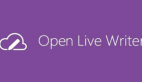Fedora Media Writer:頂級的立付 USB 創建器

Fedora Media Writer
社區和 Fedora Linux 團隊開發并維護了 ??Fedora Media Writer 應用??。這個應用可以將任何 ISO 鏡像寫入你的閃存盤(U 盤)中。此外,Fedora Media Writer 還有直接從 Fedora 鏡像中下載 ISO 文件的功能,前提是你有一個穩定的互聯網連接。
此外,它還為你提供了一個下載選項列表:比如官方版本、新興版本、定制版和實驗室版本的鏡像。
不僅如此,你還可以使用這個靈巧的工具將任何其他 ISO 鏡像寫入你的閃存。它不總是需要 Fedora ISO。
雖然有其他流行的工具可以用來創建 立付Live USB ,比如 ??Etcher??、Ventoy 和 Rufus,但考慮到該團隊是從主流 Fedora Linux 與貢獻者一起開發的,你仍然可以嘗試使用此程序。
LCTT 譯注:特此說明一下使用 “立付” 一詞作為 “Live” 的中文翻譯。
Live 原意多指“現場”、“實時”,在計算機環境中使用時也多引用此意。但對它的翻譯就頗費神,因為無論是在 Live Patch,還是更多見的 Live USB/CD、Live Session,其實都不好翻譯為“現場”、“實時”。
提議者之前曾經嘗試創造了新的“??臨場??”詞匯,但是感覺有些不夠達意。經過推敲,提議者再次推薦使用“立付”,在照顧發音的同時,取其“立時交付”之意。這樣,Live USB/CD 可以譯做 “立付 USB/CD”,Live Session 可以譯做 “立付會話”。
詳見我們發布的??《LCTT 術語詞典》??。
因此,綜上所述,這里是 Fedora Media Writer 的快速功能亮點。
Fedora Media Writer 的功能摘要
- 適用于 Linux、Windows 和 macOS
- 直接下載 + 寫入鏡像到 USB 閃存
- 官方版本(Workstation、IoT、Server)下載
- 新興版本(Silverblue、Kinoite)下載
- 定制版(KDE Plasma、Xfce 等)
- 實驗室(Fedora Astronomy、Robotic 等)
- 可作為 Linux 發行版的 Flatpak 包
- 同時,可以將任何其他 ISO 鏡像(非 Fedora)寫入 U 盤。
- 能夠格式化 U 盤,恢復 U 盤
- 基于 Qt
如何安裝
Linux
Fedora Media Writer 以 Flatpak 的形式提供給 Linux 發行版。要在任何 Linux(如 Fedora、Ubuntu 或 Linux Mint)中安裝它,請 ??按照這個指南設置 Flatpak??。
然后,點擊下面的鏈接進行安裝。這將啟動你的 Linux 發行版的官方軟件程序(如 發現Discover應用、GNOME 軟件Software
Windows
如果你是一個計劃遷移到 Linux(如 Fedora)的 Windows 用戶,它是一個完美的工具。你需要從 GitHub 上下載 exe 安裝程序(鏈接如下),并按照屏幕上的指示進行安裝。
安裝完成后,你可以從開始菜單啟動它。
macOS
對于 macOS,你可以在上述鏈接中獲取 dmg 文件。
如何使用 Fedora Media Writer 在 Linux 中創建立付 USB
第一個頁面給你兩個主要選項。自動下載Download automatically
如果你已經插上了 USB,你應該看到它是第三個選項。第三個選項是格式化并刪除你 U 盤中的所有數據,并將其恢復到出廠設置。
此外,你也可以用這個工具來格式化你的 USB 閃存。你不需要任何命令或任何花哨的東西。需要注意的一點是,這個選項只有在你的 U 盤有數據時才可見。如果它已經被格式化了,該工具可以檢測到它,但不會顯示恢復它的選項!! ??
自動下載和寫入
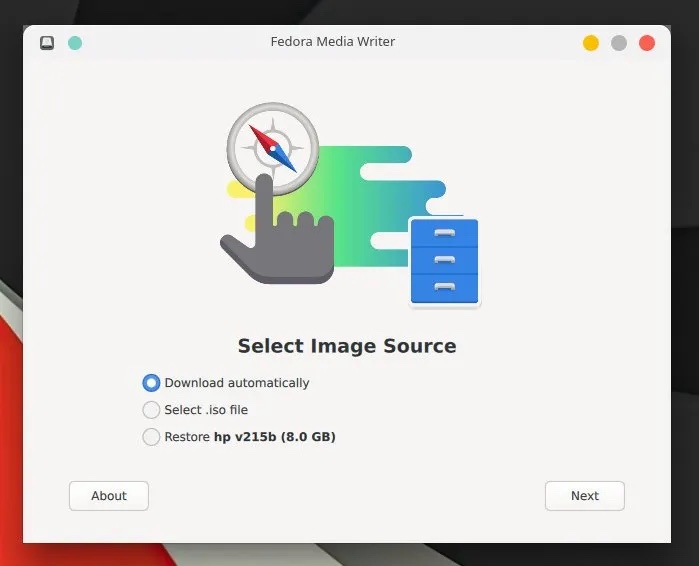
Fedora Media Writer - 第一個頁面
自動下載Download automatically選項為你提供了以下頁面,可以從鏡像中下載任何你想要的 Fedora ISO。這對很多人來說很有用,因為它消除了單獨下載 ISO 文件、驗證校驗和等的麻煩。
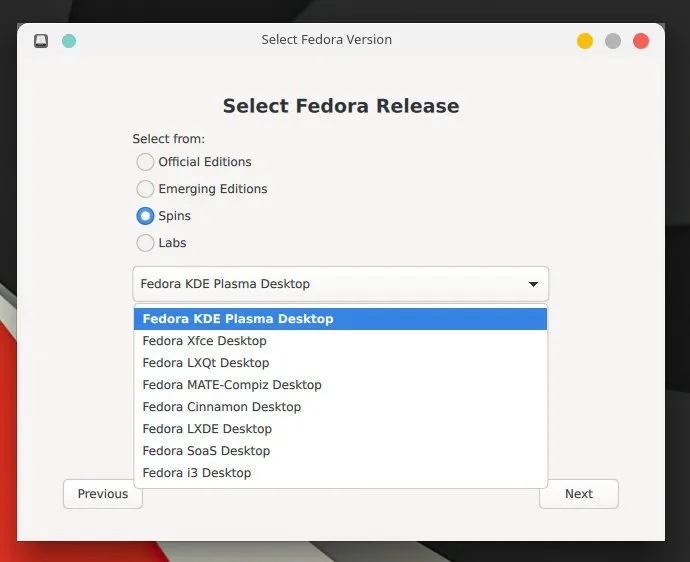
自動下載選項給了你這些選項
在選擇了發行版之后,最后的頁面會給你版本(Fedora 36、35 等)和架構(x86、ARM 等)的選項。另外,你應該看到目標 USB。點擊 “下載并寫入Download & Write”,開始這個過程。
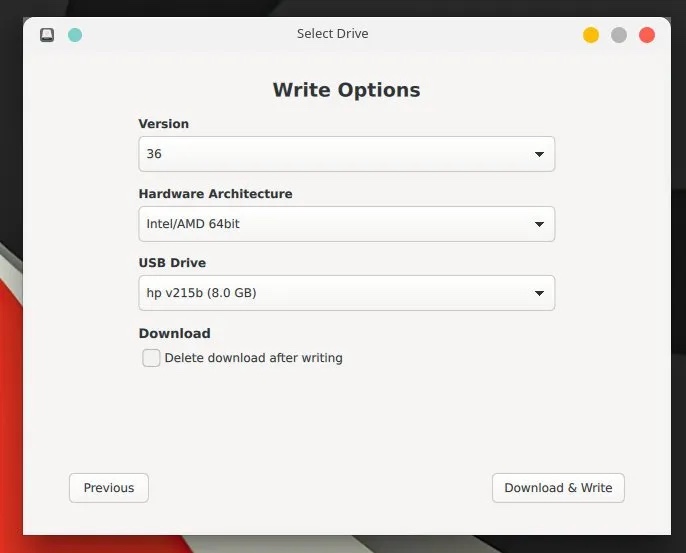
Fedora Media Writer 的最終寫入頁面
從磁盤上寫入一個現有的 ISO 文件
當你選擇 “選擇 ISO 文件select .iso file” 時,你可以從系統中選擇該文件。之后,選擇目標 USB 驅動器,然后點擊 “寫入Write”,開始這個過程。
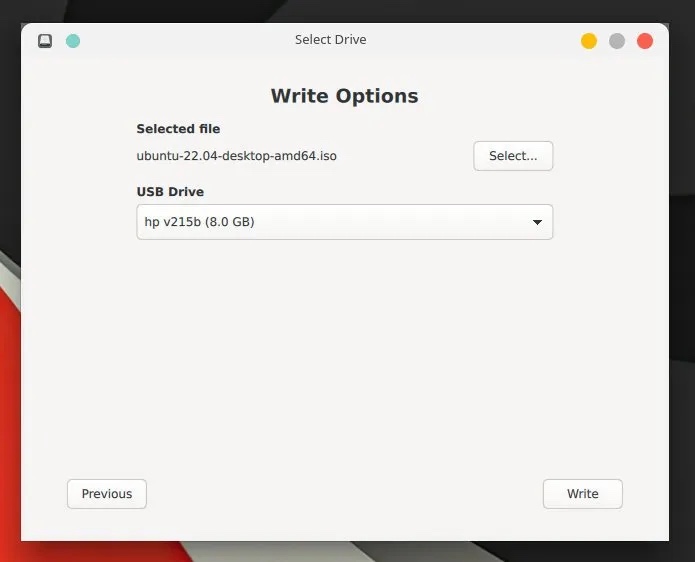
通過 Fedora Media Writer 直接寫入 ISO

寫入進行中
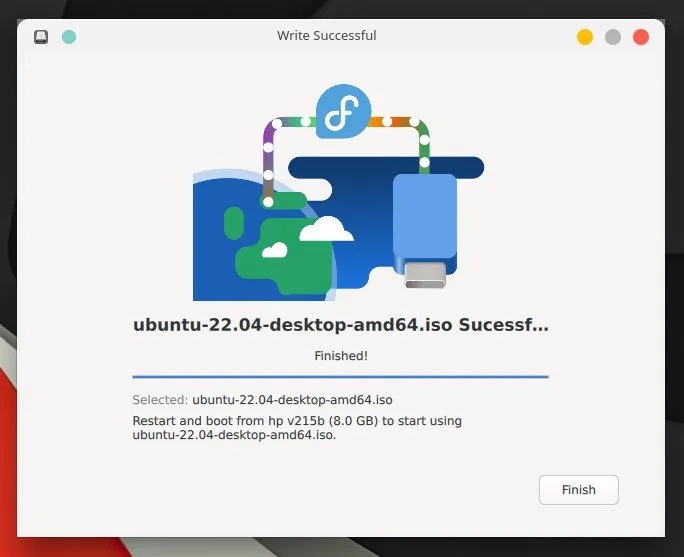
寫入完成
寫入操作完成后,你可以看到如上所示的確認信息。在我的測試中,寫一個大約 3GB 的 ISO 需要大約 3 到 4 分鐘。
使用 Fedora Media Writer 在 Windows、macOS 中創建 LIVE USB
在 Windows 和 macOS 中使用這個工具的步驟是一樣的,就像上面顯示的 Linux 一樣。你可以在安裝后輕松找到快捷方式,并以同樣的方式啟動。
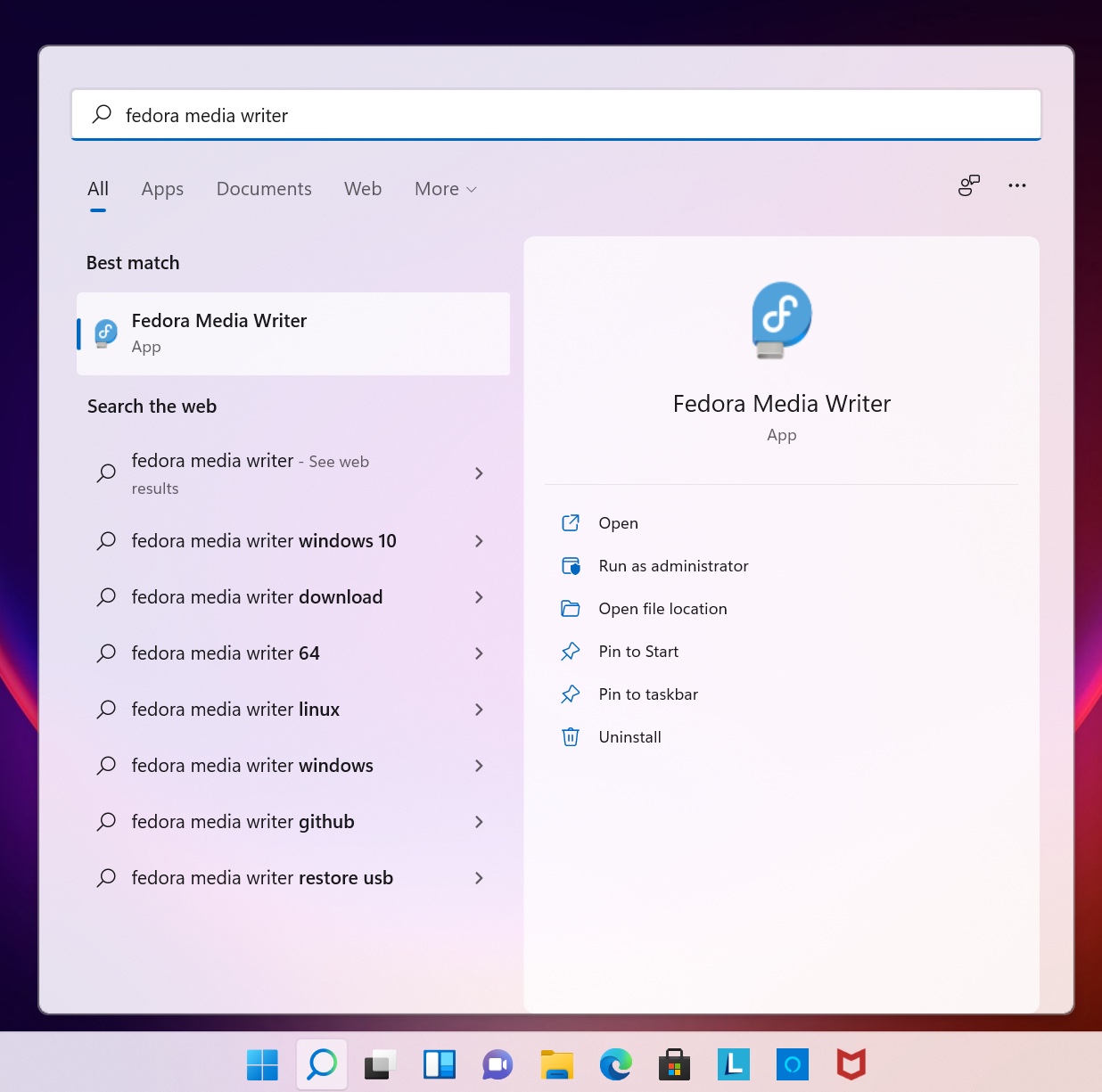
在 Windows 11 中運行
結束語
我希望本指南能幫助你在日常的 USB 寫入工作中使用 Fedora Media Writer。另外,這個工具的好處是你可以用它來格式化/恢復你的 U 盤。你不再需要 GParted 或 GNOME 磁盤Disks
對于 Linux、Windows 和 macOS 用戶來說,這是一個非常棒的程序。
加油。